HP CP2025彩色激光打印机彩色校准方法
如何解决打印机打印颜色偏差的问题
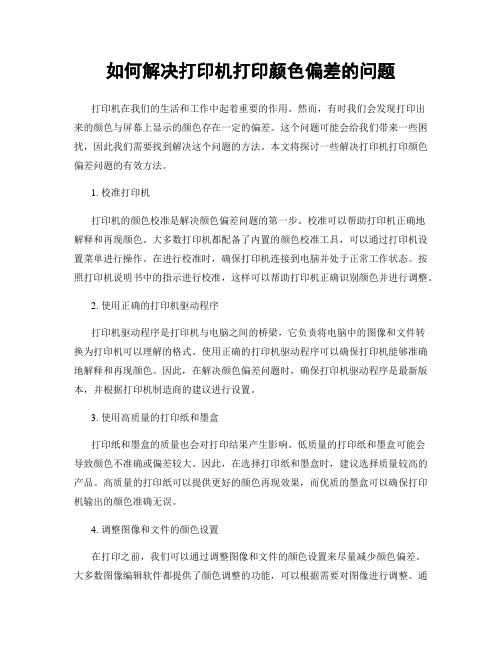
如何解决打印机打印颜色偏差的问题打印机在我们的生活和工作中起着重要的作用。
然而,有时我们会发现打印出来的颜色与屏幕上显示的颜色存在一定的偏差。
这个问题可能会给我们带来一些困扰,因此我们需要找到解决这个问题的方法。
本文将探讨一些解决打印机打印颜色偏差问题的有效方法。
1. 校准打印机打印机的颜色校准是解决颜色偏差问题的第一步。
校准可以帮助打印机正确地解释和再现颜色。
大多数打印机都配备了内置的颜色校准工具,可以通过打印机设置菜单进行操作。
在进行校准时,确保打印机连接到电脑并处于正常工作状态。
按照打印机说明书中的指示进行校准,这样可以帮助打印机正确识别颜色并进行调整。
2. 使用正确的打印机驱动程序打印机驱动程序是打印机与电脑之间的桥梁,它负责将电脑中的图像和文件转换为打印机可以理解的格式。
使用正确的打印机驱动程序可以确保打印机能够准确地解释和再现颜色。
因此,在解决颜色偏差问题时,确保打印机驱动程序是最新版本,并根据打印机制造商的建议进行设置。
3. 使用高质量的打印纸和墨盒打印纸和墨盒的质量也会对打印结果产生影响。
低质量的打印纸和墨盒可能会导致颜色不准确或偏差较大。
因此,在选择打印纸和墨盒时,建议选择质量较高的产品。
高质量的打印纸可以提供更好的颜色再现效果,而优质的墨盒可以确保打印机输出的颜色准确无误。
4. 调整图像和文件的颜色设置在打印之前,我们可以通过调整图像和文件的颜色设置来尽量减少颜色偏差。
大多数图像编辑软件都提供了颜色调整的功能,可以根据需要对图像进行调整。
通过调整亮度、对比度、饱和度等参数,可以使打印结果更接近屏幕上显示的颜色。
此外,还可以尝试将图像和文件转换为打印机常用的颜色空间,如CMYK或RGB,以获得更准确的颜色输出。
5. 定期清洁和维护打印机打印机的清洁和维护对于保持打印质量也非常重要。
灰尘、墨水残留物和纸屑等可能会影响打印机的正常工作,并导致颜色偏差。
因此,定期清洁打印机的内部和外部部件是必要的。
【VIP专享】HP 激光打印机如何调节打印颜色的深浅
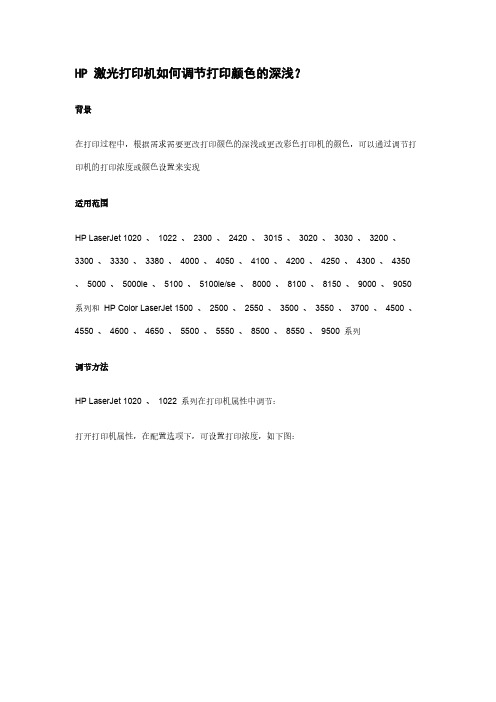
HP 激光打印机如何调节打印颜色的深浅?背景在打印过程中,根据需求需要更改打印颜色的深浅或更改彩色打印机的颜色,可以通过调节打印机的打印浓度或颜色设置来实现适用范围HP LaserJet 1020 、1022 、2300 、2420 、3015 、3020 、3030 、3200 、3300 、3330 、3380 、4000 、4050 、4100 、4200 、4250 、4300 、4350 、5000 、5000le 、5100 、5100le/se 、8000 、8100 、8150 、9000 、9050 系列和HP Color LaserJet 1500 、2500 、2550 、3500 、3550 、3700 、4500 、4550 、4600 、4650 、5500 、5550 、8500 、8550 、9500 系列调节方法HP LaserJet 1020 、1022 系列在打印机属性中调节:打开打印机属性,在配置选项下,可设置打印浓度,如下图:HP LaserJet 2300 、2420 、4200 、4250 、4300 、4350 、9000 、9050 系列在打印机控制面板上调节:1、打印机就绪,即液晶屏上显示:ready (就绪)2、按“√(对勾)”按钮进入3、按“▼”按钮找到:configure device (配置设备),按“√(对勾)”按钮进入4、按“▼”按钮找到:print quality (打印质量),按“√(对勾)”按钮进入5、按“▼”按钮找到:toner density (打印浓度),按“√(对勾)”按钮进入6、默认设置为:3 ,可按“▲”或“▼”按钮选择(1 -5 )中的数值,按“√(对勾)”按钮保存,返回就绪状态即可HP LaserJet 4000 、4050 、4100 、5000 、5000le 、5100 、5100le/se 、8000 、8100 、8150 系列在打印机控制面板上调节:1、打印机就绪,即液晶屏上显示:ready (就绪)2、按“ menu (菜单)”按钮找到:print quality3、按“ item (项目)”按钮找到:toner density =34、按“ value (数值)”按钮更改数值(1 -5 )5、按“ select (选择)”按钮保存,按“ go (执行)”按钮返回就绪状态即可HP LaserJet 3015 、3020 、3030 、3200 、3300 、3330 、3380 系列在打印机控制面板上调节:1、打印机就绪,即液晶屏上显示:ready (就绪)2、按“ menu/enter (菜单/ 进入)”按钮进入3、按“<”或“>”方向按钮找到:common settings ,按“ menu/enter (菜单/ 进入)”按钮进入4、按“<”或“>”方向按钮找到:print density ,按“ menu/enter (菜单/ 进入)”按钮进入5、直接按数值按钮或“<”或“>”方向按钮选择需要的浓度(1 -5 ),默认值是:36、按“ menu/enter (菜单/ 进入)”按钮保存并返回就绪状态即可HP Color LaserJet 1500 、2500 、2550 系列在工具箱中调节:打开打印机工具箱→设备设置→设置→打印浓度,在此更改打印机浓度,如下图:默认值为0 ,更改范围(-8 -8 )之间HP Color LaserJet 3500 、3550 、3700 、4600 、4650 、5500 、5550 、9500 系列在打印机控制面板中调节:1 、打印机就绪,即液晶屏上显示:ready (就绪)2 、按“√(对勾)”按钮进入3 、按“▼”按钮找到:configure device (配置设备),按“√(对勾)”按钮进入4 、按“▼”按钮找到:print quality (打印质量),按“√(对勾)”按钮进入5 、按“▼”按钮找到:adjust color (调节颜色),按“√(对勾)”按钮进入6 、按“▼”按钮找到需要调节的颜色(cyan 、magenta 、yellow 、black )浓度,按“√(对勾)”按钮进入7 、默认设置为:0 ,可按“▲”或“▼”按钮选择(-5 -5 )中的数值,按“√(对勾)”按钮保存,返回就绪状态即可HP Color LaserJet 4600 、4650 、5500 、5550 、9500 系列在打印机控制面板中调节:1 、打印机就绪,即液晶屏上显示:ready (就绪)2 、按“√(对勾)”按钮进入3 、按“▼”按钮找到:configure device (配置设备),按“√(对勾)”按钮进入4 、按“▼”按钮找到:print quality (打印质量),按“√(对勾)”按钮进入5 、按“▼”按钮找到:adjust color (调节颜色),按“√(对勾)”按钮进入6 、按“▼”按钮分别找到:highlights (亮度)、midtones (中间色)、shadows (阴影),按“√(对勾)”按钮进入7 、按“▼”按钮分别找到:cyan 、magenta 、yellow 、black density (青、品红、黄、黑四种颜色浓度),按“√(对勾)”按钮进入8 、默认设置为:0 ,可按“▲”或“▼”按钮选择(-5 -5 )中的数值,按“√(对勾)”按钮保存,返回就绪状态即可HP Color LaserJet 4500 、4550 系列在打印机控制面板中调节:1、打印机就绪,即液晶屏上显示:ready (就绪)2、按“ menu (菜单)”按钮找到:calibration menu3、按“ item (项目)”按钮分别找到:cyan 、magenta 、yellow 、black density (青、品红、黄、黑四种颜色浓度)4、按“ value (数值)”按钮更改数值(-5 -5 )5、按“ select (选择)”按钮保存,按“ go (执行)”按钮返回就绪状态即可HP Color LaserJet 8500 、8550 系列在打印机控制面板中调节:1、打印机就绪,即液晶屏上显示:ready (就绪)2、按“ menu (菜单)”按钮找到:color adjust menu3、按“ item (项目)”按钮分别找到:cyan 、magenta 、yellow 、black smooth value (青、品红、黄、黑四种颜色平滑)和cyan 、magenta 、yellow 、black detail value (青、品红、黄、黑四种颜色细节)4、按“ value (数值)”按钮更改数值(-6 -6 )5、按“ select (选择)”按钮保存,按“ go (执行)”按钮返回就绪状态即可。
打印机的颜色出现偏差如何调整
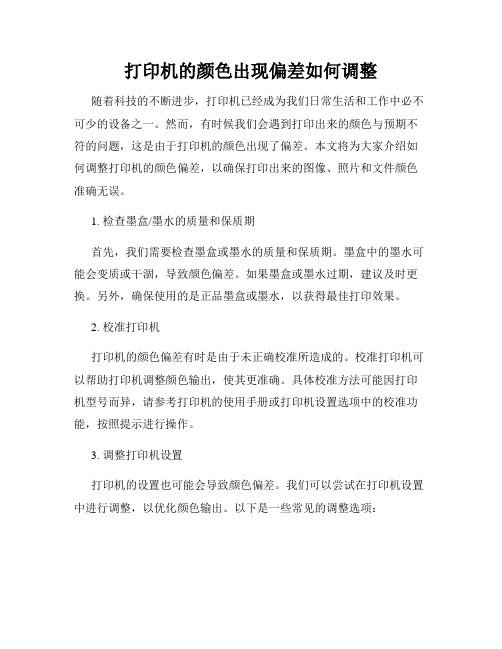
打印机的颜色出现偏差如何调整随着科技的不断进步,打印机已经成为我们日常生活和工作中必不可少的设备之一。
然而,有时候我们会遇到打印出来的颜色与预期不符的问题,这是由于打印机的颜色出现了偏差。
本文将为大家介绍如何调整打印机的颜色偏差,以确保打印出来的图像、照片和文件颜色准确无误。
1. 检查墨盒/墨水的质量和保质期首先,我们需要检查墨盒或墨水的质量和保质期。
墨盒中的墨水可能会变质或干涸,导致颜色偏差。
如果墨盒或墨水过期,建议及时更换。
另外,确保使用的是正品墨盒或墨水,以获得最佳打印效果。
2. 校准打印机打印机的颜色偏差有时是由于未正确校准所造成的。
校准打印机可以帮助打印机调整颜色输出,使其更准确。
具体校准方法可能因打印机型号而异,请参考打印机的使用手册或打印机设置选项中的校准功能,按照提示进行操作。
3. 调整打印机设置打印机的设置也可能会导致颜色偏差。
我们可以尝试在打印机设置中进行调整,以优化颜色输出。
以下是一些常见的调整选项:a) 色彩管理:在打印机设置中,我们可以选择启用色彩管理功能。
该功能允许我们根据打印需求自定义颜色设置,以确保打印的颜色准确无误。
b) 打印质量:可以尝试调整打印质量选项,如调整打印分辨率、打印速度等。
有时候,选择更高的打印质量可能会改善颜色输出效果。
c) 打印模式:一些打印机可能提供了不同的打印模式,如普通模式、照片模式等。
我们可以尝试使用不同的打印模式,以找到最适合的颜色输出效果。
4. 色彩管理软件除了打印机设置,我们还可以借助色彩管理软件来调整颜色偏差。
色彩管理软件可以提供更丰富的颜色调整选项,以满足个性化的需求。
一些打印机厂商也提供相应的色彩管理软件,可以下载和安装,根据软件提供的指引进行调整。
5. 打印前处理图像有时候,打印出来的颜色偏差是由于图像本身的颜色属性不准确所导致的。
在打印之前,我们可以使用图像编辑软件对图像进行调整,以确保颜色准确无误。
软件提供的工具和选项可以帮助我们改变图像的亮度、对比度、饱和度等属性,以获得所需的颜色效果。
彩色激光打印机调整方法
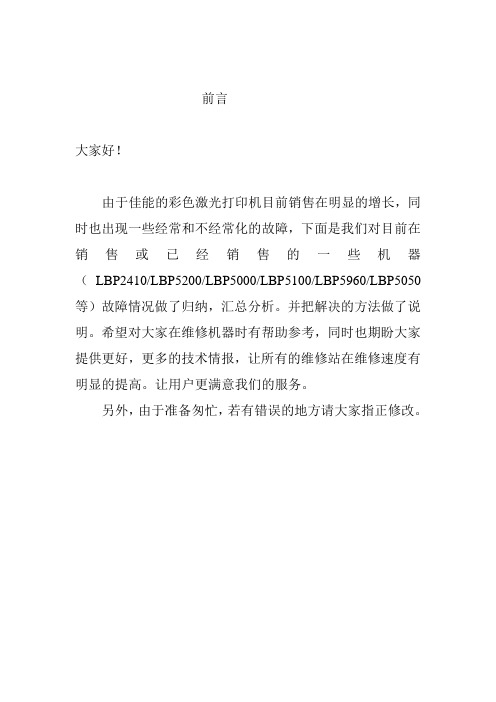
前言大家好!由于佳能的彩色激光打印机目前销售在明显的增长,同时也出现一些经常和不经常化的故障,下面是我们对目前在销售或已经销售的一些机器(LBP2410/LBP5200/LBP5000/LBP5100/LBP5960/LBP5050等)故障情况做了归纳,汇总分析。
并把解决的方法做了说明。
希望对大家在维修机器时有帮助参考,同时也期盼大家提供更好,更多的技术情报,让所有的维修站在维修速度有明显的提高。
让用户更满意我们的服务。
另外,由于准备匆忙,若有错误的地方请大家指正修改。
1.LBP2410/LBP5200打印出现正张空白或一半空白对应。
原因:有可能是由于运输或加非佳能碳粉重量不均引起的。
对应方法:基本上是粉架原位偏移的问题,需要把粉架拆卸出来,在齿轮转盘上有两边各有一个的标志,把它调整决。
若由于是出现粉架变型的情况,需更换粉架。
2.LBP5000/LBP5100出现“未注册色彩校正”错误打印色块没有红色在硒鼓检测电路板的后面的LSU的快门拨杆的固定小扣断裂,导致拨杆活动不灵敏,激光快门没有完全打开,所以出现“未注册色彩校正”错误,打印一张样张,缺少红色,机器无法初始化。
更换该拨杆后正常。
此外,用非原装粉,环境传感器,转印带脏污都可能会出现“未注册色彩校正”左右套色不准可能和图象处理板的EEPROM记录有关。
上下套色不准可能和a.转印带棍筒赃污,传动速度改变,b.定影传感转影有关。
3.LBP5000打印出现某一颜色右边缺色A.机器的激光器和SCNT板的一个数据联系没有插好,略有歪斜。
B.鼓有问题(青色较多,鼓有问题,缺色位置有可能在中间)C.视频控制板(有4个并排的色彩处理器IC8,IC9,IC10,IC11对应其中某一个工作不良))4.LBP5200打印出现条纹的改善调整方法大家知道,对机器LBP5200,在打印彩色图片出现有不均匀的彩色线条(不是空白条).在出现此现象是在正常范围内,在目前来说各大厂商都没有办法完全解决。
HP系列彩色打印机颜色校正

HP系列彩色打印机颜色校正HP 系列彩色打印机校准方法发布时间(09年5月5日)为了更好的体现彩色打印机的打印效果,在完成硒鼓加粉、更换新的粉盒后机器打印有时会出现偏色、套色不准、颜色失真等,这时需要对机器进行颜色校准,请按照以下的方法进行打印机校准的操作:1关于HP1500/2500/2550机器1)在计算机上找到HP工具箱(前提在计算机已安装HP打印机驱动以及工具箱)2)在工具箱中找到“Troubleshooting Tab”发现故障并维修菜单3)再找到“Diagnostics Tools”诊断页4)选择“Calibrate Now”(立即校准)2关于HP2820/2840机器1)按“Menu”菜单按钮2)按左箭头三次,接着按“√”键,选择“System Setup”菜单(系统菜单)3)按右箭头两次,接着按“√”键,选择“Print Quality”菜单(打印质量)4)按“√”键,选择“Calibrate Color”(颜色校准)5)按“√”键,选择“Calibrate Now”(立即校准)6)按“√”键启动校准3关于HP1600/2600打印机1)在打印机上按“√”键,进入菜单2)按右箭头一次,再按“√”键进入“System Setup”菜单(系统菜单)3)按右键头两次,再按“√”键进入“Print Quality”菜单(打印质量)4)按“√”键进入“Calibrate Color”(颜色校准)5)按“√”键进入“Calibrate Now”(立即校准)6)按“√”键启动校准北京莱盛技术情报 24关于HP2605打印机1)在打印机上按“√”键,进入菜单2)按右箭头一次,再按“√”键进入“System Setup”菜单(系统菜单)3)按右键头两次,再按“√”键进入“Print Quality”菜单(打印质量)4)按“√”键进入“Calibrate Color”(颜色校准)5)按“√”键选择“Calibrate Now”(立即校准)6)按“√”键启动校准5关于HP CM1015打印机1)按“Menu”菜单按钮2)按右箭头三次,再按“√”键进入“System Setup”菜单(系统菜单)3)按右键头两次,再按“√”键进入“Calibrate Color”(颜色校准)4)按“√”键选择“Calibrate Now”(立即校准)5)再按一次“√”键启动校准6关于HP CM1017打印机1)按“Menu”菜单按钮2)按向下箭头三次,再按“√”键进入“System Setup”菜单(系统菜单)3)按向下键头两次,再按“√”键进入“Calibrate Color”菜单(颜色校准)4)按“√”键选择“Calibrate Now”(立即校准)5)再按一次“√”键启动校准7关于HP CP1210/1215打印机1)在你的计算机机上,启动HP Toolbox2)选择Device Settings(设备设置)3)选择Print Quality(打印质量)4)选择Color Calibrate(颜色校准)5)选择“Calibrate Now”(立即校准)北京莱盛技术情报 38关于HP CP1510打印机1)在你的计算机上,选择HP T oolBoxFX2)选择Device Settings(设备设置)3)选择Print Quality(打印质量)4)选择Color Calibrate(颜色校准)按钮,再选择下一个“Calibrate Now”(立即校准) 9关于HP CP1515n打印机1)按OK键进入Menu菜单2)按向右键一次进入“System Setup”菜单(系统菜单)3)按向右键两次进入“Print Quality”菜单(打印质量)4)按OK键进入“Calibrate Color”(颜色校准)5)按OK键选择并执行“Calibrate Now”(立即校准)10关于HP CP1518ni打印机1)按OK键进入Menu菜单2)按向右键两次进入“System Setup”菜单(系统菜单)3)按向右键两次进入“Print Quality”菜单(打印质量)4)按OK键进入“Calibrate Color”(颜色校准)5)按OK键选择并执行“Calibrate Now”(立即校准)11关于HP CM1312nfi MFP打印机1)按设定按钮进入Menu菜单2)按OK键进入“Settings Menu”设置菜单3)按向下箭头四次进入“System Setup”菜单(系统菜单)4) 按向下箭头两次进入“Print Quality”菜单(打印质量)5)按OK键进入“Calibrate Color”(颜色校准)6)按OK键选择并执行“Calibrate Now”(立即校准)北京莱盛技术情报 412关于HP3500/3550/3700打印机1)按“Menu”菜单按钮2)按向下箭头两次,再按“√”键进入“Configure Device”菜单(设备配置)3)按向下键头一次,再按“√”键进入“Print Quality”菜单(打印质量)4)按向下键头六次,再按“√”键选择并启动“Calibrate Now”(立即校准)13关于HP3000打印机1)按“Menu”菜单按钮2)按向下箭头三次,再按“√”键进入“Configure Device”菜单(设备配置)3)按向下键头一次,再按“√”键进入“Print Quality”菜单(打印质量)4)按向下键头五次,再按“√”键选择并启动“Full Calibrate Now”(立即完全校准)14关于HP2700打印机1) 按“Menu”菜单按钮2) 按右箭头一次,再按“√”键进入“System Setup”菜单(系统菜单)3)按右键头两次,再按“√”键进入“Print Quality”菜单(打印质量)4)按“√”键进入“Calibrate Color”(颜色校准)5) 按右箭头一次,再按“√”键启动“Calibrate Now”(立即校准)15关于HP CP3505打印机1)按“Menu”菜单按钮2)按右箭头四次,再按“√”键进入“Configure Device”菜单(设备配置)3)按右键头一次,再按“√”键进入“Print Quality”菜单(打印质量)4)按右键头八次,再按“√”键选择并启动“Full Calibrate Now”(立即完全校准)16关于HP3600打印机1)按“Menu”菜单按钮2)按向下箭头两次,再按“√”键进入“Configure Device”菜单(设备配置)3)按向下键头一次,再按“√”键进入“Print Quality”菜单(打印质量)4)按向下键头六次,再按“√”键选择并启动“Full Calibrate Now”(立即完全校准) 北京莱盛技术情报 517关于HP3800打印机1)按“Menu”菜单按钮2)按向下箭头三次,再按“√”键进入“Configure Device”菜单(设备配置)3)按向下键头一次,再按“√”键进入“Print Quality”菜单(打印质量)4)按向下键头六次,再按“√”键选择并启动“Full Calibrate Now”(立即完全校准)18关于HP4600打印机1)按“√”键进入Menu(菜单)2)按向下箭头两次,再按“√”键进入“Configure Device”菜单(设备配置)3)按向下键头一次,再按“√”键进入“Print Quality”菜单(打印质量)4)按向下键头四次,再按“√”键选择“Calibrate Now”(立即校准)19关于HP4610/4650打印机1)按“√”键进入Menu(菜单)2)按向下箭头三次,再按“√”键进入“Configure Device”菜单(设备配置)3)按向下键头一次,再按“√”键进入“Print Quality”菜单(打印质量)4)按向下键头五次,再按“√”键选择“Full Calibrate Now”(立即完全校准)20关于HP CP4005打印机1)按“Menu”菜单按钮2)按向下箭头四次,再按“√”键进入“Configure Device”菜单(设备配置)3)按向下键头一次,再按“√”键进入“Print Quality”菜单(打印质量)4)按向下键头六次,再按“√”键选择“Calibrate Now”(立即校准)21关于HP4700打印机1)按“Menu”菜单按钮2)按向下箭头三次,再按“√”键进入“Configure Device”菜单(设备配置)3)按向下键头一次,再按“√”键进入“Print Quality”菜单(打印质量)4)按向下键头六次,再按“√”键选择“Full Calibrate Now”(立即完全校准)北京莱盛技术情报 622关于HP4730打印机(这个型号的打印机没有方向按钮,是触摸屏的,所以这个按钮是不同其他型号)1)按“Menu”菜单按钮2)向下移动找到“Configure Device”菜单(设备配置)轻敲进入这个菜单3)向下移动找到“Print Quality”菜单(打印质量)轻敲进入这个菜单4) 轻敲选择“Full Calibrate Now”(立即完全校准)23关于HP5500打印机1)按“√”键进入Menu(菜单)2)按向下箭头两次,再按“√”键进入“Configure Device”菜单(设备配置)3)按向下键头一次,再按“√”键进入“Print Quality”菜单(打印质量)4)按向下键头四次,再按“√”键选择“Calibrate Now”(立即校准)24关于HP5550打印机1)按“Menu”菜单按钮2)按向下箭头三次,再按“√”键进入“Configure Device”菜单(设备配置)3)按向下键头一次,再按“√”键进入“Print Quality”菜单(打印质量)4)按向下键头五次,再按“√”键选择并启动“Full Calibrate Now”(立即完全校准)。
彩色3D打印技术中的校色方法

彩色3D打印技术中的校色方法
彩色3D打印技术是一种在3D打印过程中可以实现多色打印的技术。
相比于传统的单色3D打印技术,彩色3D打印技术可以在打印过程中同时实现多种颜色的打印,使得打印出来的模型更加真实和具有艺术性。
1. 均匀混合法:这种方法是将不同颜色的颗粒均匀混合在一起,然后通过喷头将混合物喷射到打印层面上。
通过控制颗粒的混合比例和喷射的速度,可以实现不同颜色的打印。
2. 分段打印法:这种方法是将模型分成若干个小块,每个小块使用单一颜色进行打印,然后将这些小块粘接在一起。
通过控制不同小块的颜色,可以实现多种颜色的打印效果。
3. 光固化方法:这种方法是利用UV光源将打印前的原材料固化成固体,然后再进行后续的处理。
通过控制光源的颜色和强度,可以实现不同颜色的打印。
5. 涂层法:这种方法是在打印层面上先打印一层白色的基础材料,然后再在基础材料上使用彩色墨水喷上颜色。
通过控制墨水的颜色和喷射的位置,可以实现多种颜色的打印效果。
需要注意的是,不同的彩色3D打印机和打印材料可能采用不同的校色方法。
校色的效果和稳定性也可能存在一定的差异。
在选择彩色3D打印机和打印材料时,需要根据实际需求选择适合的校色方法。
HPLaserJetProCP1525n激光打印机偏色调整
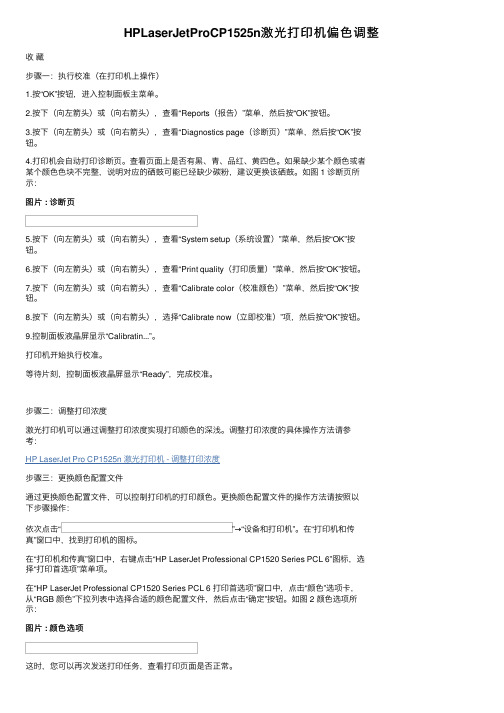
HPLaserJetProCP1525n激光打印机偏⾊调整收藏步骤⼀:执⾏校准(在打印机上操作)1.按“OK”按钮,进⼊控制⾯板主菜单。
2.按下(向左箭头)或(向右箭头),查看“Reports(报告)”菜单,然后按“OK”按钮。
3.按下(向左箭头)或(向右箭头),查看“Diagnostics page(诊断页)”菜单,然后按“OK”按钮。
4.打印机会⾃动打印诊断页。
查看页⾯上是否有⿊、青、品红、黄四⾊。
如果缺少某个颜⾊或者某个颜⾊⾊块不完整,说明对应的硒⿎可能已经缺少碳粉,建议更换该硒⿎。
如图 1 诊断页所⽰:图⽚ : 诊断页5.按下(向左箭头)或(向右箭头),查看“System setup(系统设置)”菜单,然后按“OK”按钮。
6.按下(向左箭头)或(向右箭头),查看“Print quality(打印质量)”菜单,然后按“OK”按钮。
7.按下(向左箭头)或(向右箭头),查看“Calibrate color(校准颜⾊)”菜单,然后按“OK”按钮。
8.按下(向左箭头)或(向右箭头),选择“Calibrate now(⽴即校准)”项,然后按“OK”按钮。
9.控制⾯板液晶屏显⽰“Calibratin...”。
打印机开始执⾏校准。
等待⽚刻,控制⾯板液晶屏显⽰“Ready”,完成校准。
步骤⼆:调整打印浓度激光打印机可以通过调整打印浓度实现打印颜⾊的深浅。
调整打印浓度的具体操作⽅法请参考:HP LaserJet Pro CP1525n 激光打印机 - 调整打印浓度步骤三:更换颜⾊配置⽂件通过更换颜⾊配置⽂件,可以控制打印机的打印颜⾊。
更换颜⾊配置⽂件的操作⽅法请按照以下步骤操作:依次点击“”→“设备和打印机”。
在“打印机和传真”窗⼝中,找到打印机的图标。
在“打印机和传真”窗⼝中,右键点击“HP LaserJet Professional CP1520 Series PCL 6”图标,选择“打印⾸选项”菜单项。
HP2025彩色激光打印机
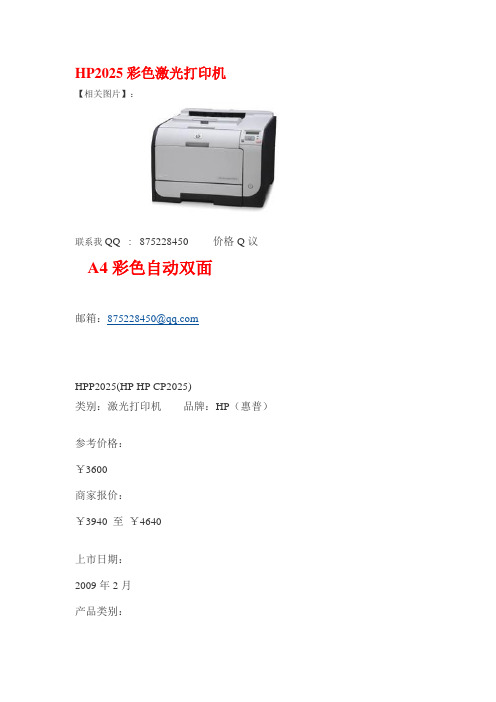
HP2025彩色激光打印机【相关图片】:联系我QQ : 875228450 价格Q议 A4彩色自动双面邮箱:875228450@HPP2025(HP HP CP2025)类别:激光打印机品牌:HP(惠普)参考价格:¥3600商家报价:¥3940 至¥4640上市日期:2009年2月产品类别:彩色激光打印机分辨率:600*600dpi打印速度:20页/分最大打印:A4打印能力:40000页/月打印语言:HP PCL 6,HP PCL 5c,HP Po首页打印:17.8秒打印内存:标配内存:128MB RAM;最大内输入能力:标配:高达300页,最大:高达输出能力:标配:高达150页,最大:高达打印介质:纸张(证券纸,宣传册纸,彩纸打印幅面:标准介质尺寸:纸盒1:A4,A网络打印:不支持接口类型:USB 2.0随着彩色文档在企业办公中的需求量越来越多,低端彩色激光打印机已经无法满足用户的需求,这时就需要考虑性能和功能更加出色的产品,例如HP CP2025dn彩色激光打印机,目前HP代理商北京办公设备直销店正在促销,特价5300元,价格上的优势明显。
而且随机标配网络功能和自动双面打印功能,在多人办公环境中游刃有余,而且双面打印有助于后期纸张的节省。
HP CP2025dn彩色激光打印机彩色输出效率较高,具备黑彩同速输出能力,高达20页/分钟,月打印能力为40000页,打印分辨率为600×600dpi,标配128MB内存,最大支持384MB内存,性能表现不俗打印彩色图片中间出现长时间停顿:一般和图片的复杂度、图片文档本身比较大有关。
可以在cp2025的驱动中设置一下:开始- 设置- 打印机,找到2025打印机图标,右击打印机选属性- 常规- 打印首选项- 高级- 文档选项- “将truetype作为位图发送”设置为“已启用”;“光栅压缩”设置为:“最大压缩”-确定;开始- 设置- 打印机(打印机和传真),找到2025打印机图标,右击打印机选属性- 高级- 选择“直接打印到打印机” - 确定。
打印机颜色校正原理

打印机颜色校正原理
打印机的颜色校正原理是通过对打印机内部的颜色控制系统进行调整,以确保输出的颜色与原始图像或文档的颜色一致。
具体原理如下:
1. RGB颜色模型:打印机使用光电转换系统来控制颜色输出。
它将图像或文档的颜色转换成红、绿、蓝(RGB)三种基本
颜色信号。
2. 色域校正:打印机会对其内部的颜色控制系统进行色域校正。
色域校正是通过测量打印机内的颜色输出与标准色彩参考进行比较,调整内部颜色控制系统,以确保打印出的颜色准确无误。
3. 色彩混色:打印机内部的色彩混色系统将不同的颜色信号按照一定比例混合,以产生所需的输出颜色。
色彩混色系统可以调整每种基本颜色的相对强度,以达到所需的颜色效果。
4. ICC颜色管理:打印机还可以使用国际色彩联盟(ICC)颜
色管理系统,通过对比较准确的颜色描述文件进行颜色匹配,来确保输出的颜色与原始图像或文档的颜色一致。
5. 打印机驱动程序:打印机的颜色校正也可以通过驱动程序来进行。
驱动程序会基于特定打印机型号和操作系统来自动进行颜色校正,以确保输出的颜色准确无误。
通过以上原理,打印机可以对颜色进行校正,以保证打印出的图像或文档的颜色与原始颜色一致。
HP系列彩色激光打印机偏色校准方法,太全了,不收藏太可惜

HP系列彩⾊激光打印机偏⾊校准⽅法,太全了,不收藏太可惜为了更好的体现彩⾊打印机的打印效果,在完成硒⿎加粉、更换新的兼容(国产)碳粉盒后,机器打印有时会出现偏⾊、套⾊不准、颜⾊失真等,这时需要对机器进⾏颜⾊校准,请按照以下的⽅法进⾏打印机校准的操作1、惠普CE210-3校准步骤这样会校准颜⾊并清洁⿊⾊的静电传送带 (ETB)。
1.使⽤(左箭头)或(右箭头)按钮选择 “System setup”,然后按(选择)。
2.使⽤(左箭头)或(右箭头)按钮选择 “Print quality”,然后按(选择)。
“Calibrate color”会显⽰再控制⾯板上。
按(选择)。
3.使⽤(左箭头)或(右箭头)按钮选择 “Calibrate now”,然后按(选择)。
按(选择)开始校准。
2、惠普CC530-3校准步骤HP2025在打印机⾯板上操作:打印机就绪时按⼀下OK键,然后按⽅向键找到system setup菜单,按OK键进⼊,再按⽅向找到print quality菜单,按OK键进⼊,再按⽅向键打到calibrate color,按OK键进⼊,再按⽅向键找到calibrate now,按OK键,开始校准。
通常校准需要2-3分钟,校准结束后打印机会⾃动回到就绪状态。
3、惠普CE310-3校准步骤电脑连上打印机以后在电脑⼜下⾓有个打印机的标⽰,点进去以后找到设备设置,然后在点打印质量!点进去以后就可以看到⽴即校准⼏个字!点⼀下机器就可以⾃动校准了!4、惠普CF350-3校准步骤在打印机⾯板上进⼊设置,找到箭头向右的按键按2下到系统设置,按⼀下OK键,在按右边的箭头两下到系统设置打印设置!直接按OK键2下进⼊校准设置。
5、关于HP CP1210/1215 打印机校准步骤耗材型号540/1/2/31.在你的计算机机上,启动HP Toolbox2.选择Device Settings(设备设置)3.选择Print Quality(打印质量)4.选择Color Calibrate (颜⾊校准)5.选择 “Calibrate Now ” (⽴即校准)6、关于HP CP1510 打印机校准步骤耗材型号540/1/2/31.在你的计算机上,选择HP ToolBoxFX2.选择Device Settings(设备设置)3.选择Print Quality(打印质量)4.选择Color Calibrate (颜⾊校准)按钮,再选择下⼀个“Calibrate Now ” (⽴即校准) 7、关于HP CP1515n 打印机校准步骤耗材型号540/1/2/31.按OK 键进⼊Menu 菜单2.按向右键⼀次进⼊“System Setup”菜单(系统菜单)3.按向右键两次进⼊“Print Quality ”菜单(打印质量)4.按OK 键进⼊“Calibrate Color ” (颜⾊校准)5.按OK 键选择并执⾏“Calibrate Now ” (⽴即校准)8、关于HP CP1518ni 打印机校准步骤耗材型号540/1/2/31.按OK 键进⼊Menu 菜单2.按向右键两次进⼊“System Setup”菜单(系统菜单)3.按向右键两次进⼊“Print Quality ”菜单(打印质量)4.按OK 键进⼊“Calibrate Color ” (颜⾊校准)5.按OK 键选择并执⾏“Calibrate Now ” (⽴即校准)9、关于HP CM1312nfi MFP 打印机校准步骤耗材型号540/1/2/31.按设定按钮进⼊Menu 菜单2.按OK 键进⼊“Settings Menu”设置菜单3.按向下箭头四次进⼊“System Setup”菜单(系统菜单)4.按向下箭头两次进⼊“Print Quality ”菜单(打印质量)5.按OK 键进⼊“Calibrate Color ” (颜⾊校准)6.按OK 键选择并执⾏“Calibrate Now ” (⽴即校准)10、关于HP1600/2600 打印机校准步骤耗材型号6000/1/2/31.在打印机上按“√”键,进⼊菜单2.按右箭头⼀次,再按“√”键进⼊“System Setup”菜单(系统菜单)3.按右键头两次,再按“√”键进⼊“Print Quality ”菜单(打印质量)4.按“√”键进⼊“Calibrate Color ” (颜⾊校准)5.按“√”键进⼊“Calibrate Now ” (⽴即校准)6.按“√”键启动校准11、关于HP2605 打印机校准步骤耗材型号6000/1/2/31.在打印机上按“√”键,进⼊菜单2.按右箭头⼀次,再按“√”键进⼊“System Setup”菜单(系统菜单)3.按右键头两次,再按“√”键进⼊“Print Quality ”菜单(打印质量)4.按“√”键进⼊“Calibrate Color ” (颜⾊校准)5.按“√”键选择“Calibrate Now ” (⽴即校准)6.按“√”键启动校准12、关于HP CM1015 打印机校准步骤耗材型号6000/1/2/31.按“Menu ”菜单按钮2.按右箭头三次,再按“√”键进⼊“System Setup”菜单(系统菜单)3.按右键头两次,再按“√”键进⼊“Calibrate Color ” (颜⾊校准)4.按“√”键选择“Calibrate Now ” (⽴即校准)5.再按⼀次“√”键启动校准13、关于HP CM1017 打印机校准步骤耗材型号6000/1/2/31.按“Menu ”菜单按钮2.按向下箭头三次,再按“√”键进⼊“System Setup”菜单(系统菜单)3.按向下键头两次,再按“√”键进⼊“Calibrate Color ”菜单(颜⾊校准)4.按“√”键选择“Calibrate Now ” (⽴即校准)5.再按⼀次“√”键启动校准14、关于HP CP4005 打印机校准步骤耗材型号CB400/1/2/31.按“Menu ”菜单按钮2.按向下箭头四次,再按“√”键进⼊“Configure Device ”菜单(设备配置)3.按向下键头⼀次,再按“√”键进⼊“Print Quality ”菜单(打印质量)4.按向下键头六次,再按“√”键选择 “Calibrate Now ” (⽴即校准)15、关于HP1500/2500/2550 机器校准步骤耗材型号9700/1/2/31.在计算机上找到HP ⼯具箱(前提在计算机已安装HP 打印机驱动以及⼯具箱)2.在⼯具箱中找到“Troubleshooting Tab ”发现故障并维修菜单3.再找到“Diagnostics Tools ”诊断页4.选择“Calibrate Now ” (⽴即校准)16、关于HP2820/2840 机器校准步骤耗材型号3960/1/2/31.按“Menu ”菜单按钮2.按左箭头三次,接着按“√”键,选择“System Setup”菜单(系统菜单)3.按右箭头两次,接着按“√”键,选择“Print Quality ”菜单(打印质量)4.按“√”键,选择“Calibrate Color ” (颜⾊校准)5.按“√”键,选择“Calibrate Now ” (⽴即校准)6.按“√”键启动校准17、关于HP3500/3550/3700 打印机校准步骤耗材型号2670/1/2/31.按“Menu ”菜单按钮2.按向下箭头两次,再按“√”键进⼊“Configure Device ”菜单(设备配置)3.按向下键头⼀次,再按“√”键进⼊“Print Quality ”菜单(打印质量)4.按向下键头六次,再按“√”键选择并启动“Calibrate Now ” (⽴即校准)18、关于HP3000 打印机校准步骤耗材型号7560/1/2/31.按“Menu ”菜单按钮2.按向下箭头三次,再按“√”键进⼊“Configure Device ”菜单(设备配置)3.按向下键头⼀次,再按“√”键进⼊“Print Quality ”菜单(打印质量)4.按向下键头五次,再按“√”键选择并启动“Full Calibrate Now ” (⽴即完全校准) 19、关于HP2700 打印机校准步骤耗材型号7560/1/2/31. 按“Menu ”菜单按钮2.按右箭头⼀次,再按“√”键进⼊“System Setup”菜单(系统菜单)3.按右键头两次,再按“√”键进⼊“Print Quality ”菜单(打印质量)4.按“√”键进⼊“Calibrate Color ” (颜⾊校准)5.按右箭头⼀次,再按“√”键启动“Calibrate Now ” (⽴即校准)20、关于HP CP3505 打印机校准步骤耗材型号6470/1/2/31.按“Menu ”菜单按钮2.按右箭头四次,再按“√”键进⼊“Configure Device ”菜单(设备配置)3.按右键头⼀次,再按“√”键进⼊“Print Quality ”菜单(打印质量)4.按右键头⼋次,再按“√”键选择并启动“Full Calibrate Now ” (⽴即完全校准) 21、关于HP3600 打印机校准步骤耗材型号6470/1/2/31.按“Menu ”菜单按钮2.按向下箭头两次,再按“√”键进⼊“Configure Device ”菜单(设备配置)3.按向下键头⼀次,再按“√”键进⼊“Print Quality ”菜单(打印质量)4.按向下键头六次,再按“√”键选择并启动“Full Calibrate Now ” (⽴即完全校准) 22、关于HP3800 打印机校准步骤耗材型号6470/1/2/31.按“Menu ”菜单按钮2.按向下箭头三次,再按“√”键进⼊“Configure Device ”菜单(设备配置)3.按向下键头⼀次,再按“√”键进⼊“Print Quality ”菜单(打印质量)4.按向下键头六次,再按“√”键选择并启动“Full Calibrate Now ” (⽴即完全校准) 23、关于HP4600 打印机校准步骤耗材型号9720/1/2/31.按“√”键进⼊Menu(菜单)2.按向下箭头两次,再按“√”键进⼊“Configure Device ”菜单(设备配置)3.按向下键头⼀次,再按“√”键进⼊“Print Quality ”菜单(打印质量)4.按向下键头四次,再按“√”键选择 “Calibrate Now ” (⽴即校准)24、关于HP4610/4650 打印机校准步骤耗材型号9720/1/2/31.按“√”键进⼊Menu(菜单)2.按向下箭头三次,再按“√”键进⼊“Configure Device ”菜单(设备配置)3.按向下键头⼀次,再按“√”键进⼊“Print Quality ”菜单(打印质量)4.按向下键头五次,再按“√”键选择 “Full Calibrate Now ” (⽴即完全校准) 25、关于HP4700 打印机校准步骤耗材型号5950/1/2/31.按“Menu ”菜单按钮2.按向下箭头三次,再按“√”键进⼊“Configure Device ”菜单(设备配置)3.按向下键头⼀次,再按“√”键进⼊“Print Quality ”菜单(打印质量)4.按向下键头六次,再按“√”键选择 “Full Calibrate Now ” (⽴即完全校准) 26、关于HP4730 打印机校准步骤耗材型号6460/1/2/3(这个型号的打印机没有⽅向按钮,是触摸屏的,所以这个按钮是不同其他型号.1.按“Menu ”菜单按钮2.向下移动找到“Configure Device ”菜单(设备配置)轻敲进⼊这个菜单3.向下移动找到“Print Quality ”菜单(打印质量) 轻敲进⼊这个菜单4.轻敲选择“Full Calibrate Now ” (⽴即完全校准)27、关于HP5500 打印机校准步骤耗材型号9730/1/2/31.按“√”键进⼊Menu(菜单)2.按向下箭头两次,再按“√”键进⼊“Configure Device ”菜单(设备配置)3.按向下键头⼀次,再按“√”键进⼊“Print Quality ”菜单(打印质量)4.按向下键头四次,再按“√”键选择 “Calibrate Now ” (⽴即校准)28、关于HP5550 打印机校准步骤耗材型号9730/1/2/31.按“Menu ”菜单按钮2.按向下箭头三次,再按“√”键进⼊“Configure Device ”菜单(设备配置)3.按向下键头⼀次,再按“√”键进⼊“Print Quality ”菜单(打印质量)4.按向下键头五次,再按“√”键选择并启动“Full CalibrateNow ” (⽴即完全校准)。
CP2025打印机系列-打印重影故障排除
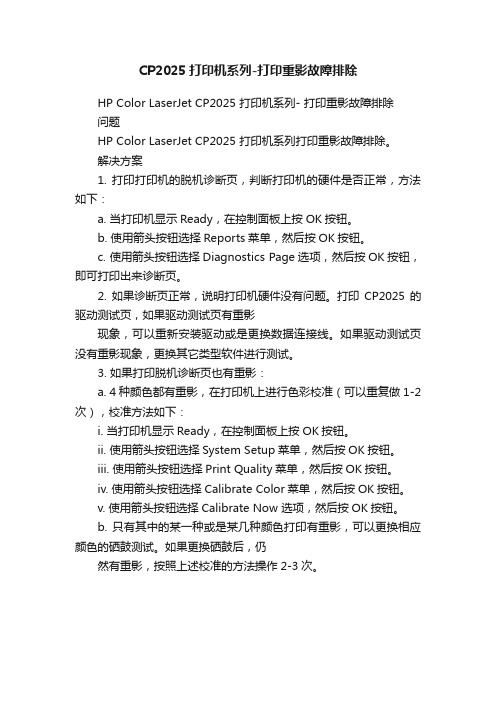
CP2025打印机系列-打印重影故障排除
HP Color LaserJet CP2025 打印机系列- 打印重影故障排除
问题
HP Color LaserJet CP2025 打印机系列打印重影故障排除。
解决方案
1. 打印打印机的脱机诊断页,判断打印机的硬件是否正常,方法如下:
a. 当打印机显示Ready,在控制面板上按OK按钮。
b. 使用箭头按钮选择Reports菜单,然后按OK按钮。
c. 使用箭头按钮选择Diagnostics Page选项,然后按OK按钮,即可打印出来诊断页。
2. 如果诊断页正常,说明打印机硬件没有问题。
打印CP2025 的驱动测试页,如果驱动测试页有重影
现象,可以重新安装驱动或是更换数据连接线。
如果驱动测试页没有重影现象,更换其它类型软件进行测试。
3. 如果打印脱机诊断页也有重影:
a. 4种颜色都有重影,在打印机上进行色彩校准(可以重复做1-2次),校准方法如下:
i. 当打印机显示Ready,在控制面板上按OK按钮。
ii. 使用箭头按钮选择System Setup菜单,然后按OK按钮。
iii. 使用箭头按钮选择Print Quality菜单,然后按OK按钮。
iv. 使用箭头按钮选择Calibrate Color菜单,然后按OK按钮。
v. 使用箭头按钮选择Calibrate Now 选项,然后按OK按钮。
b. 只有其中的某一种或是某几种颜色打印有重影,可以更换相应颜色的硒鼓测试。
如果更换硒鼓后,仍
然有重影,按照上述校准的方法操作2-3次。
HP2025彩色激光打印机
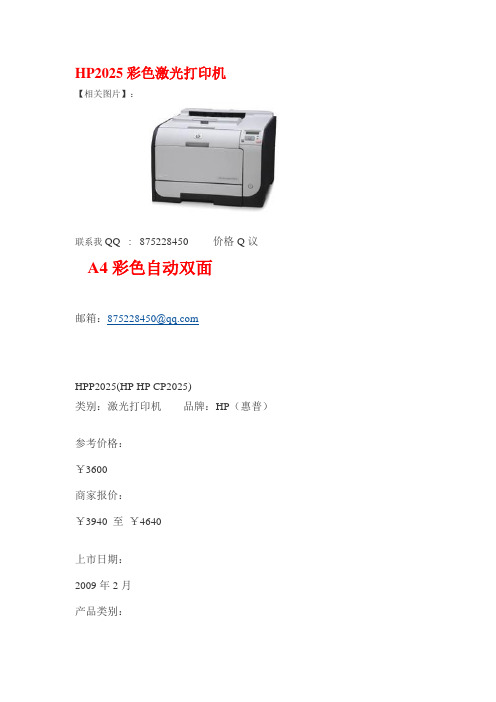
HP2025彩色激光打印机【相关图片】:联系我QQ : 875228450 价格Q议 A4彩色自动双面邮箱:875228450@HPP2025(HP HP CP2025)类别:激光打印机品牌:HP(惠普)参考价格:¥3600商家报价:¥3940 至¥4640上市日期:2009年2月产品类别:彩色激光打印机分辨率:600*600dpi打印速度:20页/分最大打印:A4打印能力:40000页/月打印语言:HP PCL 6,HP PCL 5c,HP Po首页打印:17.8秒打印内存:标配内存:128MB RAM;最大内输入能力:标配:高达300页,最大:高达输出能力:标配:高达150页,最大:高达打印介质:纸张(证券纸,宣传册纸,彩纸打印幅面:标准介质尺寸:纸盒1:A4,A网络打印:不支持接口类型:USB 2.0随着彩色文档在企业办公中的需求量越来越多,低端彩色激光打印机已经无法满足用户的需求,这时就需要考虑性能和功能更加出色的产品,例如HP CP2025dn彩色激光打印机,目前HP代理商北京办公设备直销店正在促销,特价5300元,价格上的优势明显。
而且随机标配网络功能和自动双面打印功能,在多人办公环境中游刃有余,而且双面打印有助于后期纸张的节省。
HP CP2025dn彩色激光打印机彩色输出效率较高,具备黑彩同速输出能力,高达20页/分钟,月打印能力为40000页,打印分辨率为600×600dpi,标配128MB内存,最大支持384MB内存,性能表现不俗打印彩色图片中间出现长时间停顿:一般和图片的复杂度、图片文档本身比较大有关。
可以在cp2025的驱动中设置一下:开始- 设置- 打印机,找到2025打印机图标,右击打印机选属性- 常规- 打印首选项- 高级- 文档选项- “将truetype作为位图发送”设置为“已启用”;“光栅压缩”设置为:“最大压缩”-确定;开始- 设置- 打印机(打印机和传真),找到2025打印机图标,右击打印机选属性- 高级- 选择“直接打印到打印机” - 确定。
hp 282彩色校正原理

HP 282彩色激光打印机的彩色校正原理主要是通过调整彩色打印过程中的激光强度、墨粉量和色彩平衡来实现。
校正过程主要涉及以下几个方面:
1. 色彩平衡:在打印过程中,打印机通过调整青、品红和黄三种基本颜色的墨粉比例,来达到所需的颜色效果。
通过校正色彩平衡,可以使得打印出的颜色更加真实和鲜艳。
2. 激光强度:激光强度直接影响墨粉的固化程度,从而影响打印出的颜色深浅。
通过调整激光强度,可以实现不同的颜色深浅效果。
3. 墨粉量:墨粉量决定了颜色在纸张上的浓度,通过调整墨粉量,可以实现不同的颜色浓度效果。
彩色校正过程中,打印机通过控制上述因素,结合打印机内部的色彩管理算法,来实现所需的颜色效果。
用户可以通过打印机的控制面板进行彩色校正,以获得最佳的打印质量。
惠普彩色激光多功能打印机用户指南说明书

䐙ㄨㇸ≈
/videos/LaserJet /support/colorljM479MFP
HP Color LaserJet Pro M479 用户指南
版权与许可
© Copyright 2019 HP Development Company, L.P.
2 纸盘 .......................................................................................................................................................................................................... 17 简介 .......................................................................................................................................................................................... 17 将纸张装入纸盘 1 ................................................................................................................................................................ 18 简介 ..................................................................................................................................................................... 18 将纸张装入纸盘 1(多用途纸盘) ............................................................................................................ 18 纸盘 1 纸张方向 ............................................................................................................................................... 20 将纸张装入纸盘 2 ................................................................................................................................................................ 22 简介 ..................................................................................................................................................................... 22 将纸张装入纸盘 2 ........................................................................................................................................... 22 纸盘 2 纸张方向 ............................................................................................................................................... 24 将纸张装入纸盘 3 ................................................................................................................................................................ 26 简介 ..................................................................................................................................................................... 26Fra bibliotek商标说明
HP1215彩色激光打印机加粉后常见的问题
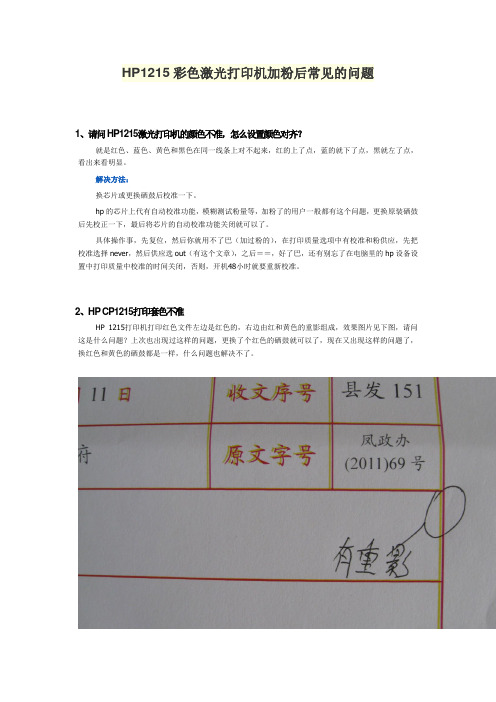
HP1215彩色激光打印机加粉后常见的问题1、请问HP1215激光打印机的颜色不准,怎么设置颜色对齐?就是红色、蓝色、黄色和黑色在同一线条上对不起来,红的上了点,蓝的就下了点,黑就左了点,看出来看明显。
解决方法:换芯片或更换硒鼓后校准一下。
hp的芯片上代有自动校准功能,模糊测试粉量等,加粉了的用户一般都有这个问题,更换原装硒鼓后先校正一下,最后将芯片的自动校准功能关闭就可以了。
具体操作事,先复位,然后你就用不了巴(加过粉的),在打印质量选项中有校准和粉供应,先把校准选择never,然后供应选out(有这个文章),之后==,好了巴,还有别忘了在电脑里的hp设备设置中打印质量中校准的时间关闭,否则,开机48小时就要重新校准。
2、HP CP1215打印套色不准HP 1215打印机打印红色文件左边是红色的,右边由红和黄色的重影组成,效果图片见下图,请问这是什么问题?上次也出现过这样的问题,更换了个红色的硒鼓就可以了,现在又出现这样的问题了,换红色和黄色的硒鼓都是一样,什么问题也解决不了。
从图片上看是套色不准?你进行过校正了,也换过新的硒鼓?如果都做了,那有可能是你的机器中的定影组件中的定影棍坏了。
返回顶部3、底灰有黑边,或其他的彩粉的边。
分析:对于这种机器的硒鼓加粉的时候一定注意刮板的位置,刮板的位置调整需要根据加粉的次数和打印量来判断,有时候免不了要调节几次来做实验,因为如果调节的不好,会出现出粉的量,或深或浅。
返回顶部4、整体出现颜色淡。
分析:大家有可能都遇到过,HP的软件里面显示粉量还有一半,可是硒鼓里面的粉已经用尽了,这就是加粉的时候芯片和粉量的问题,这个和每次调节刮板的位置有关系,根据我现在的经验是这样的,我一般在给用户加粉的时候是没两次换一次芯片,注意要提前告知用户,但打印慢慢不清楚的时候就需要找人看下,是不是没有粉了,我为什么要这么说呢,是因为,出现颜色整体淡的情况大部分在于硒鼓没有粉了在空运行,造成了鼓芯出现了故障,整体颜色淡基本上都是因为鼓芯引起的,很多朋友都是一旦出现了颜色淡就开始让机器校正。
打印机的校准方法
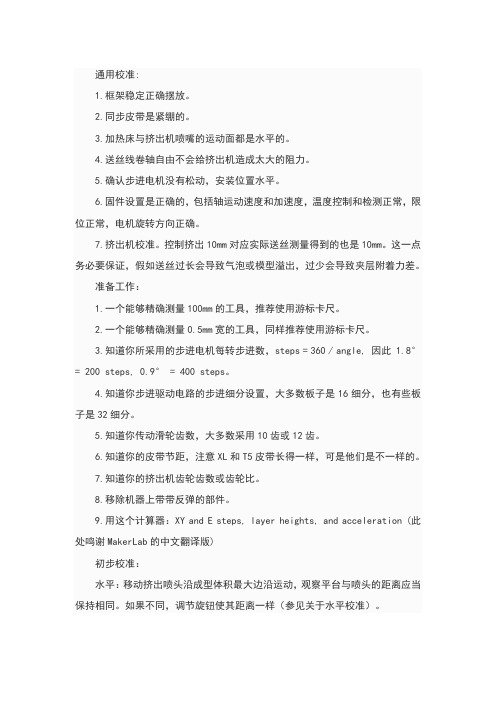
通用校准:1.框架稳定正确摆放。
2.同步皮带是紧绷的。
3.加热床与挤出机喷嘴的运动面都是水平的。
4.送丝线卷轴自由不会给挤出机造成太大的阻力。
5.确认步进电机没有松动,安装位置水平。
6.固件设置是正确的,包括轴运动速度和加速度,温度控制和检测正常,限位正常,电机旋转方向正确。
7.挤出机校准。
控制挤出10mm对应实际送丝测量得到的也是10mm。
这一点务必要保证,假如送丝过长会导致气泡或模型溢出,过少会导致夹层附着力差。
准备工作:1.一个能够精确测量100mm的工具,推荐使用游标卡尺。
2.一个能够精确测量0.5mm宽的工具,同样推荐使用游标卡尺。
3.知道你所采用的步进电机每转步进数,steps = 360 / angle, 因此 1.8°= 200 steps, 0.9° = 400 steps。
4.知道你步进驱动电路的步进细分设置,大多数板子是16细分,也有些板子是32细分。
5.知道你传动滑轮齿数,大多数采用10齿或12齿。
6.知道你的皮带节距,注意XL和T5皮带长得一样,可是他们是不一样的。
7.知道你的挤出机齿轮齿数或齿轮比。
8.移除机器上带带反弹的部件。
9.用这个计算器:XY and E steps, layer heights, and acceleration (此处鸣谢MakerLab的中文翻译版)初步校准:水平:移动挤出喷头沿成型体积最大边沿运动,观察平台与喷头的距离应当保持相同。
如果不同,调节旋钮使其距离一样(参见关于水平校准)。
各运动轴:通过上位机控制软件或机器液晶模块操作移动XYZ轴100mm,用尺子测量实际的移动距离,假如不一致,需要修改固件中控制电机每秒的秒冲数(参见下文)。
挤出机校准:加热到耗材目标温度,通过上位机控制软件或机器液晶模块操作送丝10mm,大概估算挤出的实际长度是否与操作的值的一直,不一致通用修改固件中控制电机每秒的秒冲数(参见关于挤出机校准)。
HP打印机重影套色不准的解决办法

HP打印机重影套色不准的解决办法套色不准主要体现在打印图片上,因为打印一个彩色图片是由碳粉CMYK组成,当一个或几个色没有在规定的色域内,一般偏左或偏右,则叫套色不准。
可打印演示页看图是否在同一区域内或配置页看色块色条是否在同一直线来判断:打印演页操作1.使用(左箭头)或(右箭头)按钮选择“main menu reports”,然后按(选择)。
2.使用(左箭头)或(右箭头)按钮选择“reparts Demo page”,然后按(选择)。
3.按(选择)开始打印演示页。
打印配置页操作4.使用(左箭头)或(右箭头)按钮选择“main menu reports”,然后按(选择)。
5.使用(左箭头)或(右箭头)按钮选择“reparts Config report”,然后按(选择)。
6.按(选择)开始打印配置页。
校准打印机校准应该定期进行。
为获得最佳的打印质量,可以使用下列步骤从控制面板进行校准:1.使用(左箭头)或(右箭头)按钮选择“System setup”,然后按(选择)。
2.使用(左箭头)或(右箭头)按钮选择“Print quality”,然后按(选择)。
“Calibratecolor”会显示再控制面板上。
3.按(选择)。
4.使用(左箭头)或(右箭头)按钮选择“Calibrate now”,然后按(选择)。
5.按(选择)开始校准。
第二步校准:因为某些再生厂家的芯片考虑成本因素或技术因素,有可能仅是复制而成,在HP自研发的ASIC芯片技术中,升级了信息校准,数据密码,ASIC集成等技术,并且有计数器自己的拟定语言,以防被他人盗版而采用的技术措施,给再生芯片商带来层层技术困扰,让再生厂家读码解码因技术因素而无法完全COPY,故造成有些芯片功能不齐。
如没有校准功能,或下粉量无法控制打印淡的问题,及无法用于网络打印中,所以,此时应借肋HP原装芯片或原装硒鼓来完成校准,一般校准四到五遍。
操作如上:标准校准打印机。
彩色3D打印技术中的校色方法

彩色3D打印技术中的校色方法随着3D打印技术的不断发展以及应用领域的不断扩大,彩色3D打印技术得到了越来越广泛的应用。
然而,对于彩色3D打印技术而言,确保打印出来的颜色准确无误是非常重要的。
因此,校色是彩色3D打印技术中不可或缺的重要环节。
那么,彩色3D打印技术中的校色方法有哪些呢?下面就一起来了解一下。
一、基础颜色校准基础颜色校准是指在3D打印机的出厂过程中,为了使打印出的颜色更加鲜艳、真实,厂商会根据彩色配方设定各种基础颜色的参数,以便于在打印过程中能够准确表现出画面颜色。
这些颜色包括红色、绿色、蓝色、黄色、品红色和青色等。
在实际的打印过程中,由于每个批次的彩色材料配方都有所不同,因此需要对实际使用的材料进行校准,以保证打印出来的颜色符合标准,这就需要使用颜色校准标准。
颜色校准标准是一种参考颜色组合,包括色彩、亮度、饱和度等指标,可以用来比较打印出来的颜色和标准颜色之间的偏差。
在实际应用中,可以根据需要选择不同的颜色校准标准,以达到不同的效果。
通常情况下,使用人眼进行颜色的判断容易出现误判,因此在进行校色时,需要借助于颜色校准仪器来确保颜色的准确性。
颜色校准仪器可以测量出打印出来的颜色,并比较其和颜色校准标准之间的差异,从而帮助用户对打印机进行校准调整工作。
常见的颜色校准仪器包括色差仪、光谱计、显微镜等。
一般来说,常用的颜色校准方法主要有以下几种:1.色板法:首先制作一张包括各种颜色的色板,然后通过比较打印出来的颜色和色板上的颜色进行校准。
2.坐标法:在打印机控制软件中设置颜色的三个坐标值(RGB),并根据实际打印出来的颜色对其进行调整。
3.垂直法:通过测量打印机打印的图案颜色数值的变化幅度来进行校准,从而达到准确的颜色表达效果。
总之,彩色3D打印技术的校色方法有很多种,不同的方法适用于不同的场景和需求。
通过科学合理的校色方法,能够保证打印出来的彩色图案在色彩、亮度、饱和度等方面的准确表现,从而更好地服务于用户需求。
